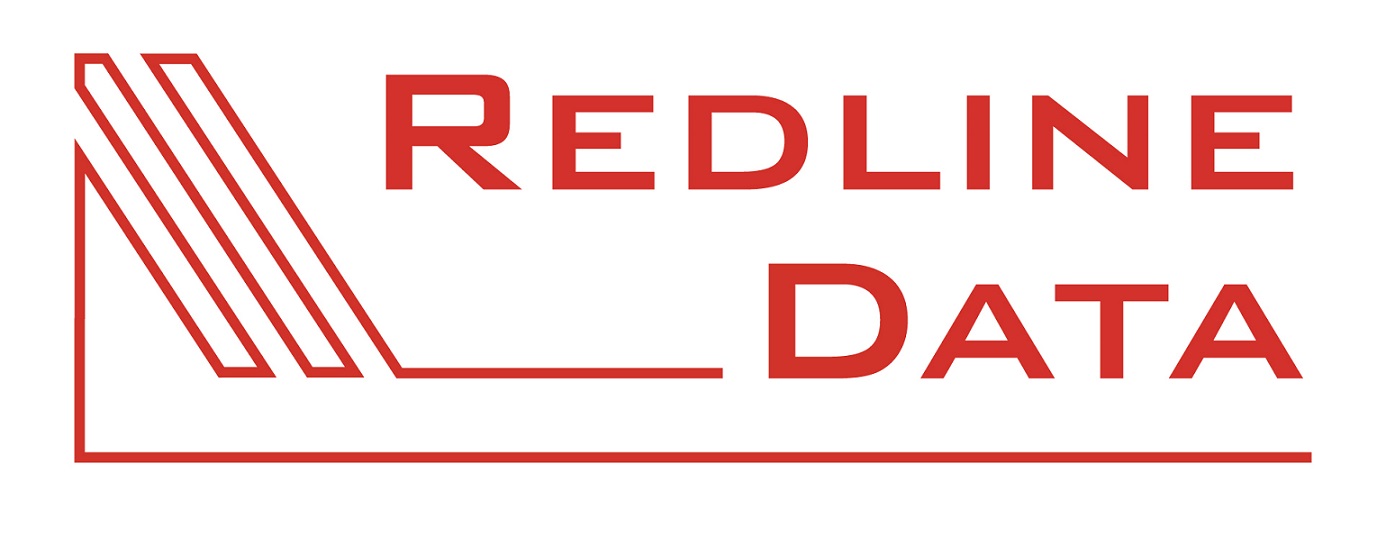Programm Einstellungen - PDI
Das PATFAK DATA Interface (PDI) ist ein Dienst zum Datenabgleich und zur Datenverarbeitung und übernimmt im Hintergrund verschiedene Arbeiten, damit Sie u.a. schnell auf Daten zugreifen können, wie z.B. im 'Cockpit'. Damit können Sie aber auch Freie Auswertungen automatisch exportieren. Synchronisiert mit dem Exchange Server können Sie sich zudem Termine aus dem Benutzerkalender z. B. auf dem Smartphone, in Outlook oder anderen Kalender-Programmen anzeigen lassen und ebenfalls in den Benutzerkalender importieren lassen.
Um den Status Ihres PDI zu überprüfen, rufen Sie unter 'Administration - Programm Einstellungen' die Lasche 'PDI' auf. Befinden sich im Bereich 'PDI-Status' keine Eintragungen, so ist das PDI nicht installiert und Sie können die aufgeführten Funktionen nicht nutzen. Wenden Sie sich in diesem Fall an support@redline-data.de, um weitere Informationen zu erhalten und gemeinsam mit Ihrer IT Betreuung das PDI installieren zu lassen.“
Status
Auf der Karteikarte 'Status' sehen Sie im Bereich 'PDI-Status' u.a., ob das PDI an- oder abgemeldet ist und seit wann dieses angemeldet ist, aber z.B. auch, in welcher Version das PDI vorliegt.
Exchange-Zugang
Zur Nutzung der Kalendersynchronisation zwischen Ihrem Benutzerkalender und einem Exchange Server wechseln Sie auf die Karteikarte ‘Exchange-Zugang’.
Sie haben die Wahl zwischen ‘Exchange-Server’ bzw. ‘Online-Server’.
Rufen Sie die Karteikarte über den Button 'Eintrag bearbeiten' zum Bearbeiten auf und hinterlegen Sie in einem der beiden Bereiche die relevanten Informationen. Kontrollieren Sie die Eingabe mit dem Button 'Zugangsdaten überprüfen'.
Entscheiden Sie, in welchem Rhythmus die Kalendersynchronisation stattfinden soll. Geben sie unter 'Synchronisation alle' die Minutenzahl an und unter 'Zeitraum der Synchronisation', welche Zeitspanne Sie hinterlegen möchten, ein.
Exchange-Darstellung
Auf der Karteikarte 'Exchange-Darstellung' wählen Sie die Kriterien für den Austausch zwischen den Kalendern aus.
Bei 'Betreff exportierter Termine' können Sie über die Checkbox auswählen, welche Bezeichnung der Termin im externen Kalender bekommen soll. Wenn Sie 'Aus Termin übernehmen' wählen, dann wird Ihnen der Betreff, wie er im Benutzerkalender (z. B. Einzelgespräch) angezeigt wird, dargestellt. Wählen Sie 'Terminart (Schlüssel - Bemerkung)' aus, wird Ihnen der Schlüssel der entsprechenden Terminart sowie die interne Bezeichnung des Termins (z. B. ET0001 Einzelgespräch ST/VT) angezeigt. Es ist auch möglich, jeden Termin als PATFAK-Termin zu deklarieren, wählen Sie hierfür 'PATFAK Termin' aus. Sie können ebenfalls über das Textfeld eine eigene Bezeichnung der exportierten Termine eingeben. Beachten Sie bei der Verwendung von 'PATFAK Termin' und der selbstgewählten Bezeichnung, dass diese Bezeichnung für alle exportierten Termine identisch angezeigt wird: Eine Unterscheidung der Terminart ist aus dem Betreff dann nicht zu erkennen.
Darüber hinaus können Sie im Bereich ‘Details exportierter Termine’ festlegen, ob und welche 'Details' in den externen Kalender übertragen werden sollen. Wählen Sie die Option 'Teilnehmername bzw. Teilnehmeranzahl und Dokumentation', wird bei einem Einzeltermin der Teilnehmername und bei einem Gruppentermin die Teilnehmeranzahl angezeigt sowie die Gruppendokumentation. Sie können darüber hinaus aber auch die Option 'Dokumentation' nutzen, um die Gruppendokumentation für alle Teilnehmer mit zu übernehmen. Sie haben aber auch die Möglichkeit, einen selbstgewählten Inhalt zu definieren oder die Option 'Nicht übernehmen' auszuwählen.
Legen Sie im Bereich 'Ort exportierter Termine' fest, welcher Ort im externen Kalender angezeigt werden soll. Sie können wählen zwischen 'Aus Termin übernehmen' oder Sie definieren einen selbstgewählten Ort oder unterbinden mit 'Nicht übernehmen' den Export des Ortes. Wenn Sie einen selbstgewählten Ort definieren, wird ausschließlich dieser Ort bei allen Terminen im externen Kalender angezeigt, ebenfalls wird bei der Auswahl von 'Nicht übernehmen' grundsätzlich kein Ort ausgegeben.
In den 'Termineigenschaften exportierter Termine' können Sie alle PATFAK-Termine als 'Privat' kennzeichnen, eine Erinnerungszeit auswählen und im Dropdown-Menü bei 'Anzeigen als' festlegen, wie dieser angezeigt werden soll. Als privat gekennzeichnete Termine können im externen Kalender von anderen Benutzern nicht geöffnet werden. Aus PATFAK exportierte Termine können im externen Kalender manuell gelöscht werden. Wenn diese in PATFAK jedoch nicht ebenfalls gelöscht werden, werden sie mit der nächsten Synchronisation im externen Kalender wieder übernommen.
Im Bereich 'Betreff importierter Termine' wählen Sie aus, wie die Termine in Ihrem Benutzerkalender benannt werden sollen. Wenn Sie 'Aus Termin übernehmen' wählen, dann wird Ihnen der Betreff, wie er im externen Kalender angezeigt wird, dargestellt. Wählen Sie 'Importierter Termin' aus, wird für jeden externen Termin dieser Betreff angezeigt. Ebenfalls können Sie über das Textfeld eine eigene Bezeichnung der importierten Termine eingeben. Beachten Sie bei der Verwendung von 'Importierter Termin' und der selbstgewählten Bezeichnung, dass diese Bezeichnung für alle importierten Termine jeweils identisch angezeigt wird, eine Unterscheidung aus dem Betreff ist dann nicht zu erkennen.
Legen Sie zudem im Bereich ‘Dokumentation importierter Termine’ fest, ob die Details aus dem Termin in den Termin im Benutzerkalender mit übernommen werden sollen. Wählen Sie hierzu ‘Details aus Termin übernehmen’ aus. Alternativ können Sie im freien Feld einen selbstgewählten Inhalt oder 'Nicht übernehmen' wählen.
Legen Sie zudem im Bereich ‘Ort importierter Termine’ fest, welcher 'Ort' im Benutzerkalender angezeigt werden soll. Sie können 'Aus Termin übernehmen' wählen, einen selbstgewählten Ort definieren oder mit 'Nicht übernehmen' den Import des Ortes unterbinden. Wenn Sie einen selbstgewählten Ort definieren, wird ausschließlich dieser Ort bei allen Terminen im Benutzerkalender angezeigt, ebenfalls wird bei Auswahl von 'Nicht übernehmen' grundsätzlich kein Ort ausgegeben.
In den 'Termineigenschaften importierter Termine' können Sie über die Option 'Private Termine ignorieren' festlegen, dass diese nicht in den Benutzerkalender importiert werden. Ebenfalls können Sie hier den Terminen aus dem externen Kalender eine eigene Farbe zuweisen, um diese im Benutzerkalender auf einen Blick als externen Kalendertermin zu identifizieren.
Wenn Sie die Daten auf den Karteikarten 'Darstellung exportierter Termine' und 'Darstellung importierter Termine' verändert haben, klicken Sie bitte auf den Button 'Darstellung aktualisieren'. Die Terminfarbe bei importierten Terminen wird umgehend aktualisiert, die Inhalte jedoch erst mit der nächsten automatischen Synchronisation.
Zum Speichern bestätigen Sie Ihre Eingabe mit dem grünen Haken oder brechen die Eingabe mit dem roten Kreuz ab.
Freie Auswertung
Wenn Sie Freie Auswertungen zeitgesteuert automatisch erzeugen lassen möchten, gehen Sie auf die Karteikarte 'Freie Auswertung'.
Klicken Sie auf den Button 'Neu anlegen', um einen neuen Auftrag zum automatischen Export von beliebigen Freien Auswertungen zu definieren. Geben Sie im Menü 'Allgemein' dem automatisierten Export im Feld 'Bezeichnung' einen Titel. Legen Sie das 'Startdatum' sowie die 'Start Uhrzeit' fest. Mit dem Eintrag im Feld 'Intervall Tage' steuern Sie, in welchem Intervall der automatische Export erfolgen soll. Das 'Ausgabeformat' können Sie über das Dropdown-Menü auswählen. Über das Fragezeichen bei 'Ablagepfad' definieren Sie den Speicherort. Dieser muss im PATFAK-Verzeichnis liegen.
Zum Abruf der automatischen freien Auswertung öffnen Sie den hinterlegten Speicherort und öffnen die gewünschte Datei mit dem Programm 'Excel'.
Im Menü 'Auswertungen' haken Sie die entsprechende Auswertung an. ACHTUNG: Hier werden nur die Freien Auswertungen angezeigt, die zuvor unter 'Konfiguration - Auswertungen konfigurieren' angelegt wurden. Weitergehende Informationen dazu finden Sie im Artikel Freie Auswertung
. Bestätigen Sie Ihre Eingabe mit dem grünen Haken oder brechen diese mit dem roten Kreuz ab.
Zum Anpassen eines Datensatzes nutzen Sie Button 'Bearbeiten'. Hier können Sie jedoch nachträglich nur die Automatisierung der Auswertung verändern, die Auswertungsdaten an sich nicht. Löschen Sie den hinterlegten Datensatz über den Button 'Löschen'. Zum Deaktivieren klicken Sie auf den Button 'Deaktivieren' oder rufen den Datensatz zum Bearbeiten auf und setzen den Schieberegler bei 'Aktiv' auf 'rot'. Zum Reaktivieren eines deaktivierten Datensatzes klicken Sie auf den Button 'Reaktivieren' oder rufen den Datensatz zum Bearbeiten auf und setzen den Schieberegler bei 'Aktiv' auf 'grün'. Über den Button 'Aktualisieren' erneuern Sie die Ansicht des PATFAK-Grids. Dieses können Sie wie gewohnt anpassen. Über den 'Filter' können Sie sich 'Alle', 'Aktive' oder 'Deaktivierte' Datensätze anzeigen lassen.
Labor
Einstellungen für das Labor hinterlegen Sie auf der gleichnamigen Karteikarte 'Labor'.
Stellen Sie den Schieberegler 'Laborberichte einlesen' auf aktiv, damit die Dateien vom Labor automatisch eingelesen werden.
Damit die Labore, die eindeutig Aufenthalten zugewiesen sind, direkt als bestätigt markiert werden, sodass dies nicht händisch vorgenommen werden muss, stellen Sie den Schieberegler 'automatische Lesebestätigung' auf aktiv.
Im Feld 'Intervall in Minuten (5-1440)' stellen Sie die Minuten für die automatische Synchronisierung ein.
Mit einem Klick auf den Button 'Protokoll anzeigen' werden die vom PDI durchgeführten Aktionen, standardmäßig in einem Filter von 7 Tagen rückwirkend bis heute angezeigt. Sie können den Zeitraum unter 'Filter' anpassen. Klicken Sie danach auf den Button 'Aktualisieren'.
KTL-DRV
Um die Berechnung der 'KTL-DRV Zielkorridore' aufenthaltsübergreifend über die 'Feste Auswertung' zu ermitteln, ohne dass bei den Aufenthalten vorher die Lasche 'Leistungen' für die Ermittlung einmal aufgerufen werden muss, kann auf der Karteikarte 'DRV-KTL' ein automatisches Aktualisieren durch das PDI konfiguriert werden. (Siehe auch Artikel KTL-DRV - Zielkorridore)
Legen Sie mittels des Schiebereglers 'Leistungen berechnen' fest, dass das PDI automatisch bei allen Aktuellen und den Ehemaligen, die in den letzten 5 Tagen entlassen wurden, die Lasche 'Leistungen' einmal aktualisiert. Unter 'Startzeit der Berechnung' legen Sie die Uhrzeit fest, zu der das PDI die Aktualisierung durchführen soll.
Im Bereich 'Bewertung für' sehen Sie alle Mandanten aufgelistet. Sie können pro Mandant entscheiden, ob Sie eine automatische Aktualisierung wünschen. Aktivieren Sie dazu den Schieberegler. Zudem legen Sie an dieser Stelle fest, für welche grundsätzliche Indikation in dem entsprechenden Mandanten gerechnet werden soll. Haben Sie in der Akte unter 'Leistungen - KTL-DRV' aber im Feld 'Bewertung für' einen andere Indikation hinterlegt, gilt die in der Akte hinterlegte.
Online-Doku
Historie
Auf dieser Karteikarte legen Sie fest, ab wann Historieneinträge gelöscht werden sollen.
Da PATFAK in den verschiedenen Bereichen und Modulen des Programms von Bearbeitungen, die gespeichert werden, jeweils die Vorversion revisionssicher in der Historie ablegt, werden stetig Daten produziert.
Sie können festlegen, dass die Historie vorzeitig gelöscht werden soll und nicht erst bei der Löschung von Altdaten. Aktivieren Sie dazu den Schieberegler ‘Historie vorzeitig löschen’ und geben Sie im Feld ‘Einträge in der Historie löschen nach’ eine Anzahl von Jahren ein.